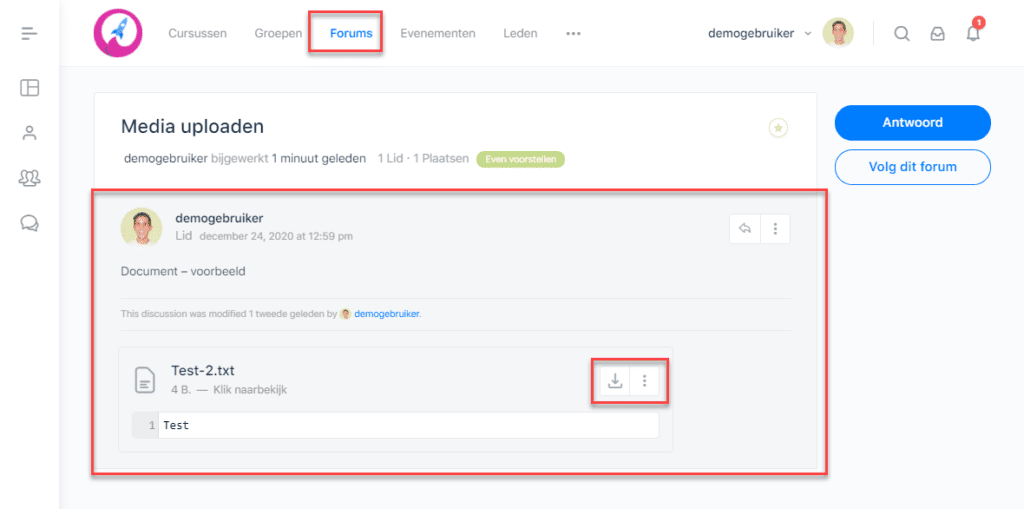In dit artikel leggen we je uit hoe je toestaat dat gebruikers binnen je platform media kunnen uploaden.
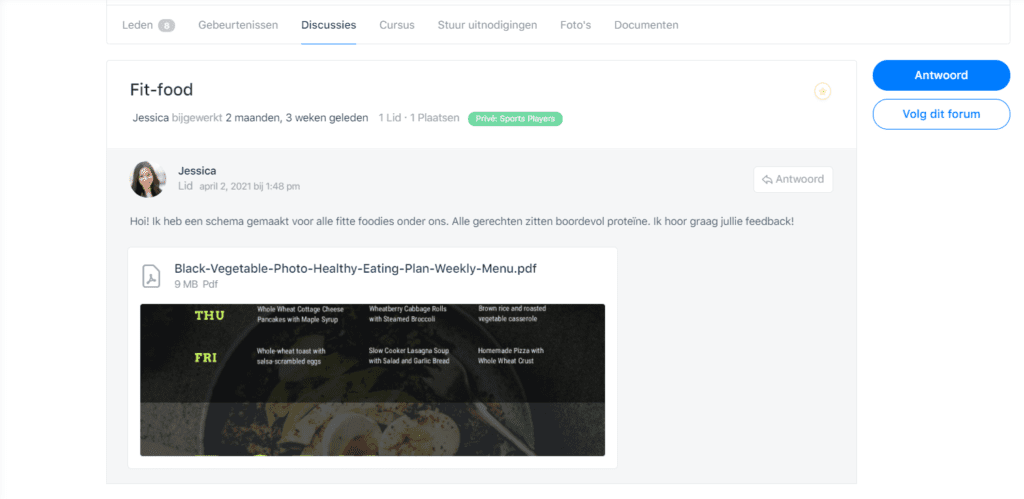
Binnen je platform kan je gebruikers media laten uploaden. Om deze optie aan je platform toe te voegen zul je dit eerst moeten instellen in je dashboard.
Ga naar Community > Componenten. Selecteer ‘Media uploaden’.
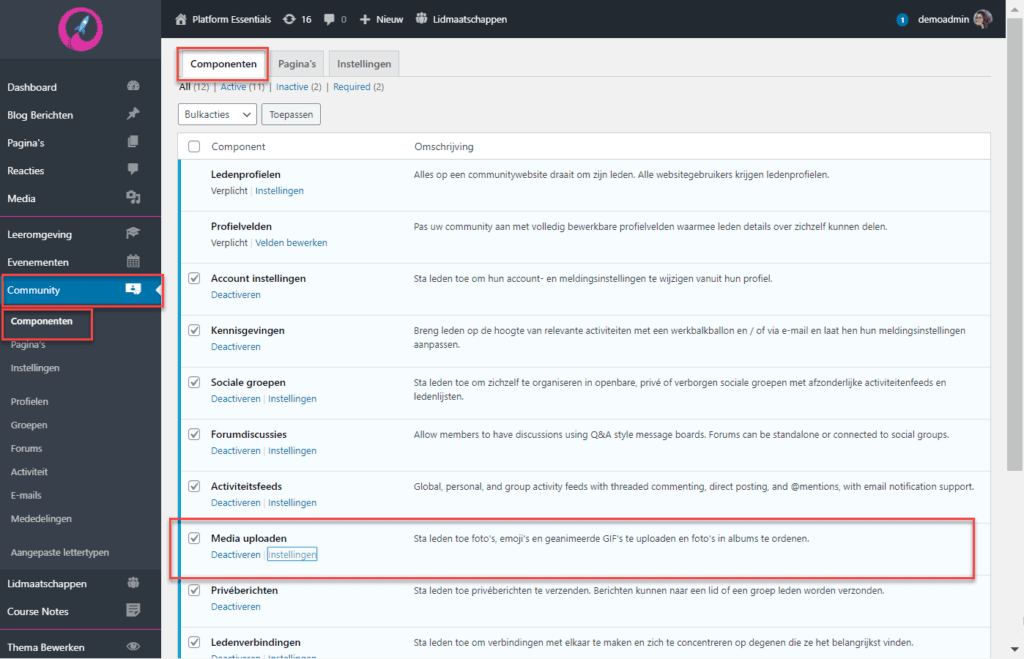
Media-instellingen aanpassen #
Wanneer is ingesteld dat leden media kunnen toevoegen, kan je deze instellingen aanpassen. Je kunt direct op ‘instellingen’ klikken in het componenten-overzicht (zie screenshot hierboven).
Of vanuit Community > Instellingen, tab ‘Media’:
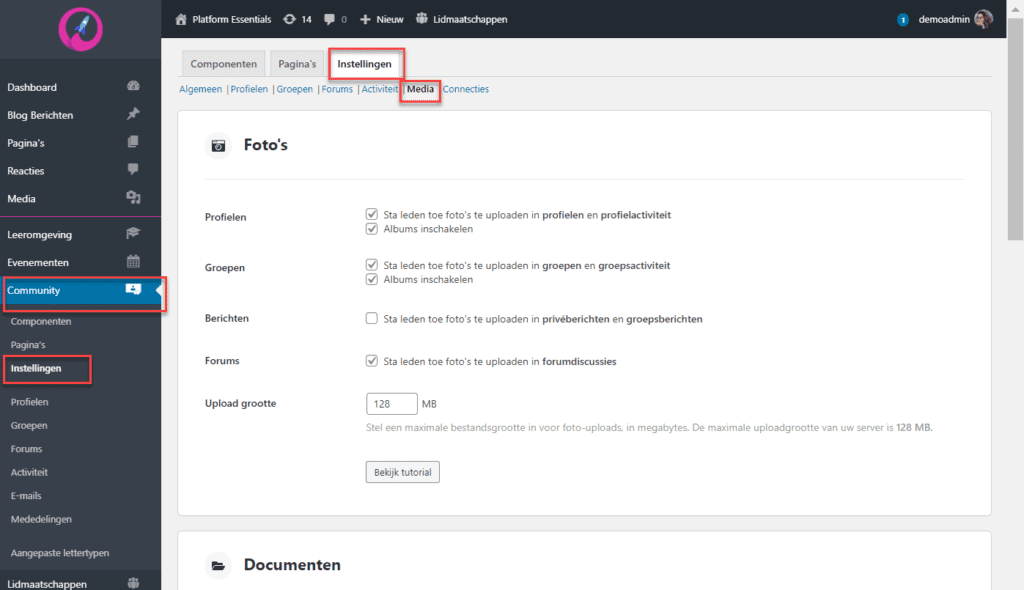
Je kunt de volgende media toevoegen:
- foto’s (en albums)
- documenten
- emoji’s
- GIF’s
Je kunt voor ieder van deze media instellen op welk platform-component leden media mogen uploaden:
- profielen
- groepen
- berichten
- forums
De instellingen moeten los van elkaar aan- of uitgezet worden.
Om GIF’s in te stellen op je platform moet je wat extra stappen doorlopen. In dit artikel leggen we uit welke dit zijn:
GIF’S TOEVOEGEN AAN JE PLATFORM
Media toevoegen beperken #
Je kunt op je platform beperken wie er media mogen uploaden. In dit geval scrol je op de instellingenpagina > Menu ‘Media‘ naar beneden tot je de instellingen Media Toegang ziet staan.
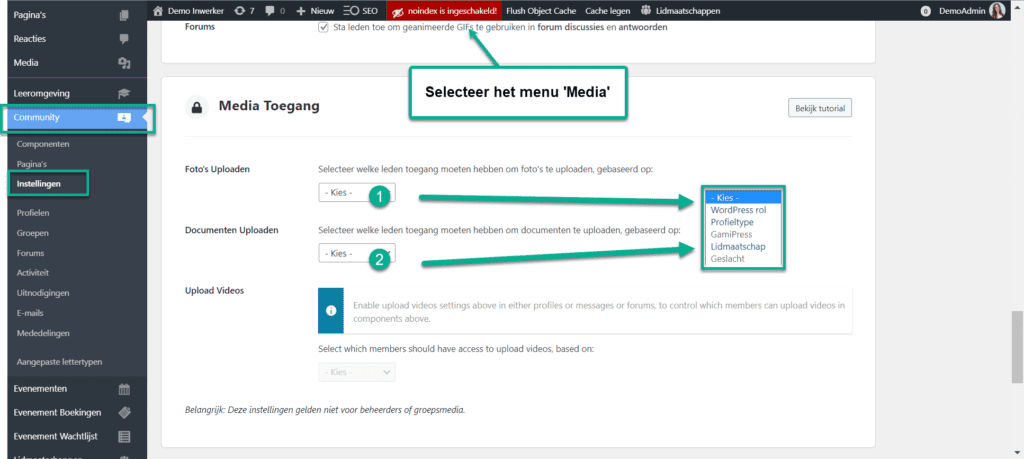
Om de mogelijkheid foto’s te uploaden te beperken selecteer je eerst op welke basis onderscheid gemaakt wordt:
- WordPress rol
- Profieltype
- Lidmaatschap
- (GamiPress)
Vervolgens kies je welke rol/profieltype/prestatie/lidmaatschap/geslacht foto’s mogen uploaden.
Je kunt deze beperkingen instellen voor:
- foto’s
- documenten
Media toevoegen als gebruiker #
Media uploaden in berichten #
Wanneer de instellingen om media in berichten te uploaden aanstaan, zie je onderaan het berichtenscherm verschillende knoppen verschijnen:
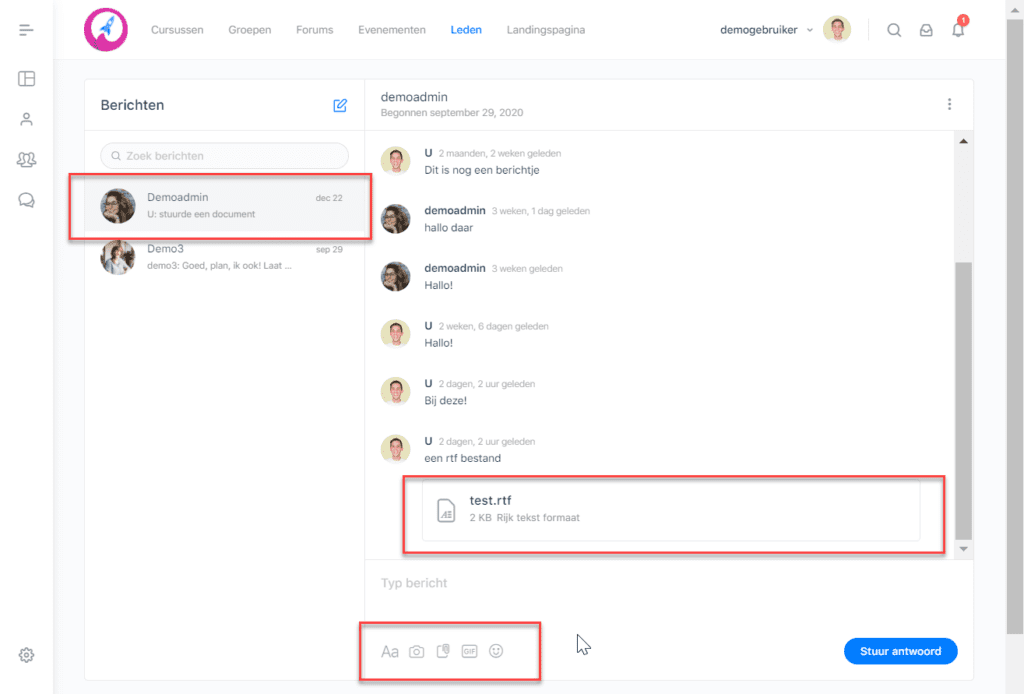
Deze knoppen kun je gebruiken om verschillende media toe te voegen: het camera-icoon is voor foto’s (selecteer foto via nieuw pop-up scherm), documenten (ook via pop-up), GIF’s en emoji’s (keuzemenu).
Media uploaden in je profiel #
Wanneer de instellingen om media in je profiel te uploaden aanstaan, zie je op je profiel een nieuw tabje ‘Foto’s’ verschijnen:
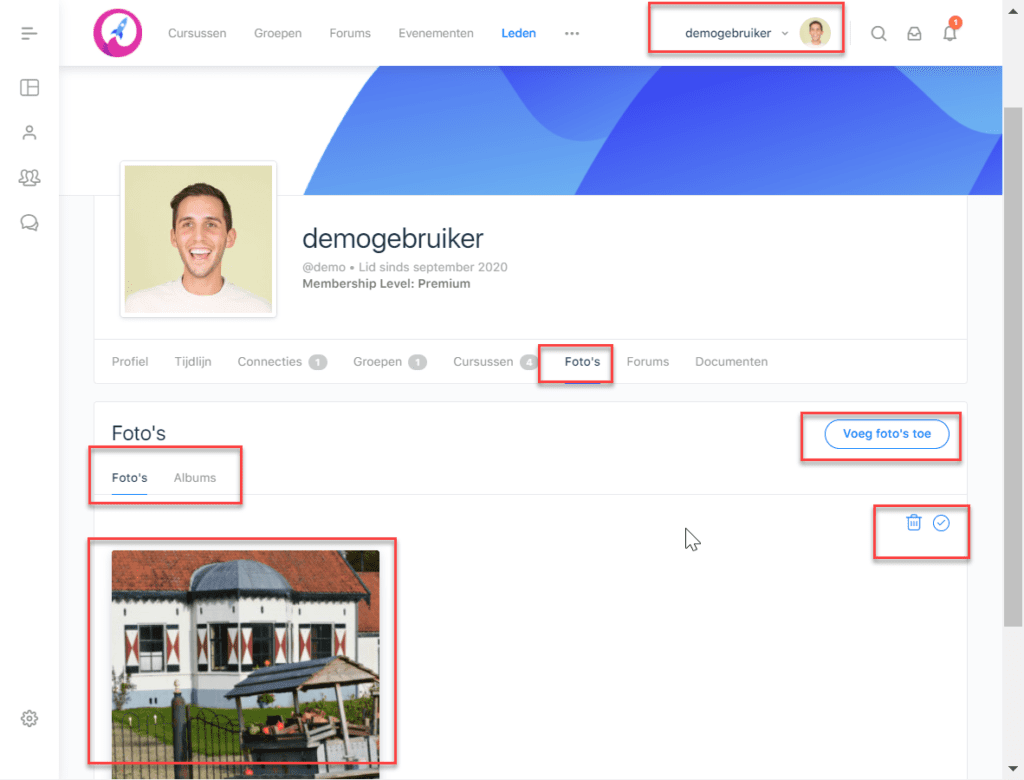
Je kunt als gebruiker dan foto’s toevoegen en/of albums creëren. Je kunt ook meteen instellen voor wie de foto’s zichtbaar zijn en eventueel een bericht toevoegen zodat de foto’s zichtbaar worden op je tijdlijn.
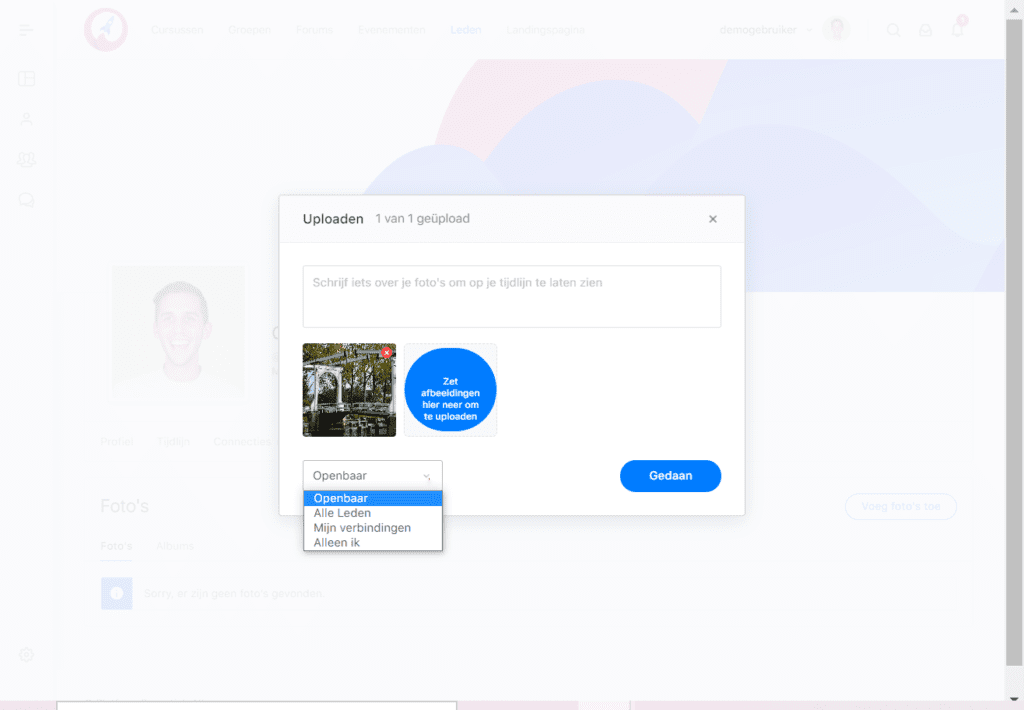
Wanneer is ingesteld dat leden documenten kunnen uploaden op hun profiel, zal er een tabje ‘documenten’ verschijnen:
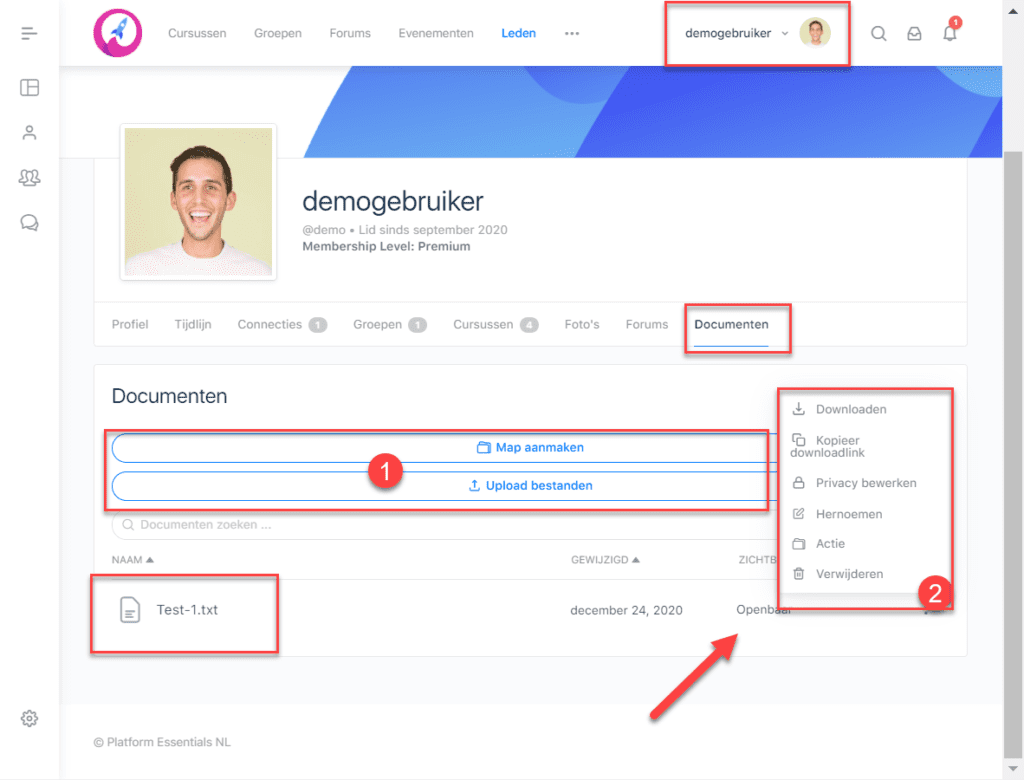
De zichtbaarheid is afhankelijk van de instellingen.
Media uploaden in groepen #
Wanneer de instellingen om foto’s en albums in groepen te uploaden aanstaan, zie je in een groep twee tabjes verschijnen: ‘Foto’s’ en ‘Albums’.
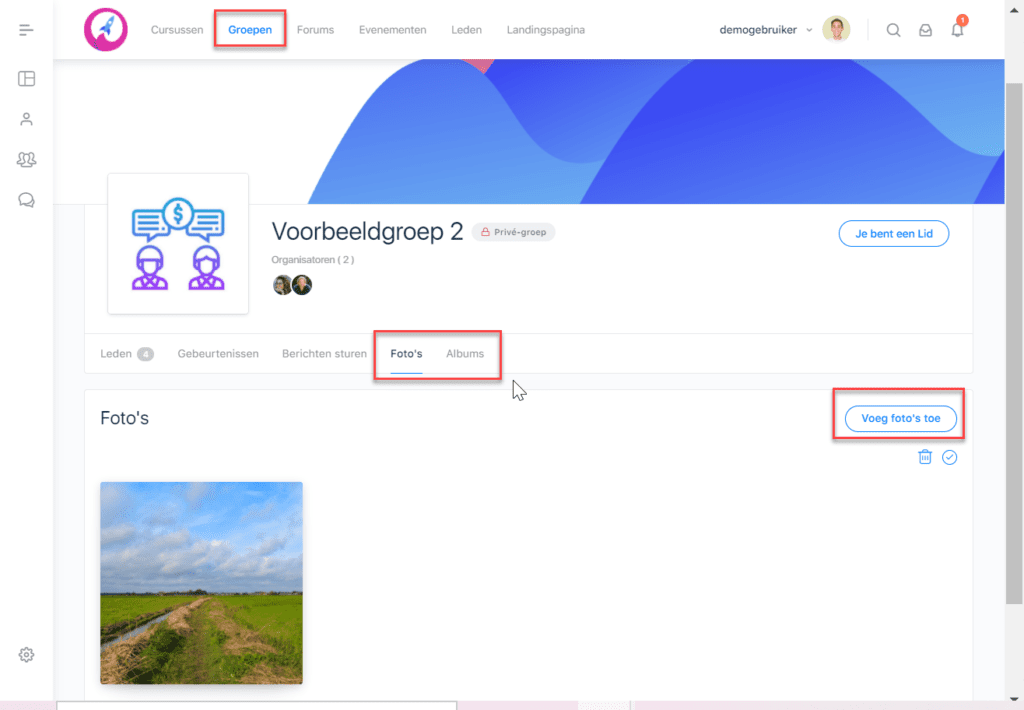
De foto’s en albums die worden aangemaakt in een groep zijn alleen zichtbaar voor de leden van die groep, tenzij de inhoud van de groep openbaar is.
Voor het uploaden van documenten verschijnt een nieuw tabje ‘Documenten’.
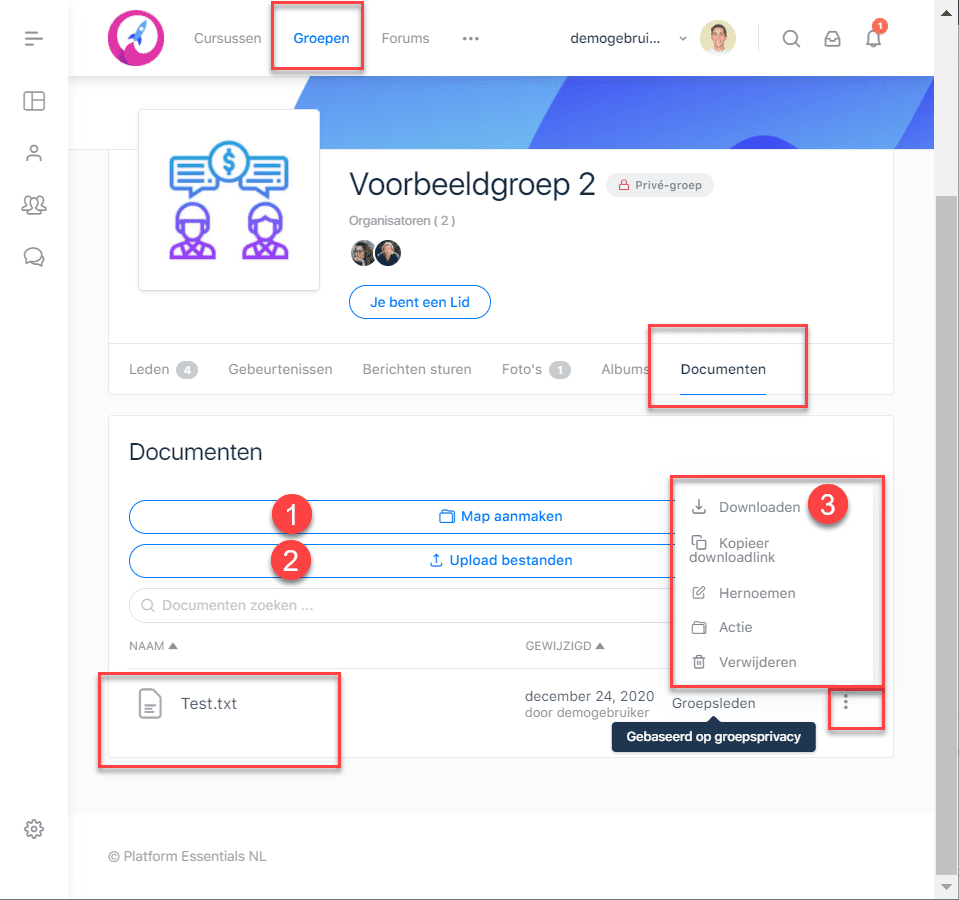
Nadat een document is geüpload, is deze te downloaden voor de andere leden van de groep (tenzij anders ingesteld).
Media uploaden in forums #
Wanneer de instellingen om media in forums te uploaden aanstaan, zie je op een forum de bijpassende icoontjes verschijnen: ‘foto’s’, ‘documenten’, ‘GIF’s’ en ’emoji’s’.
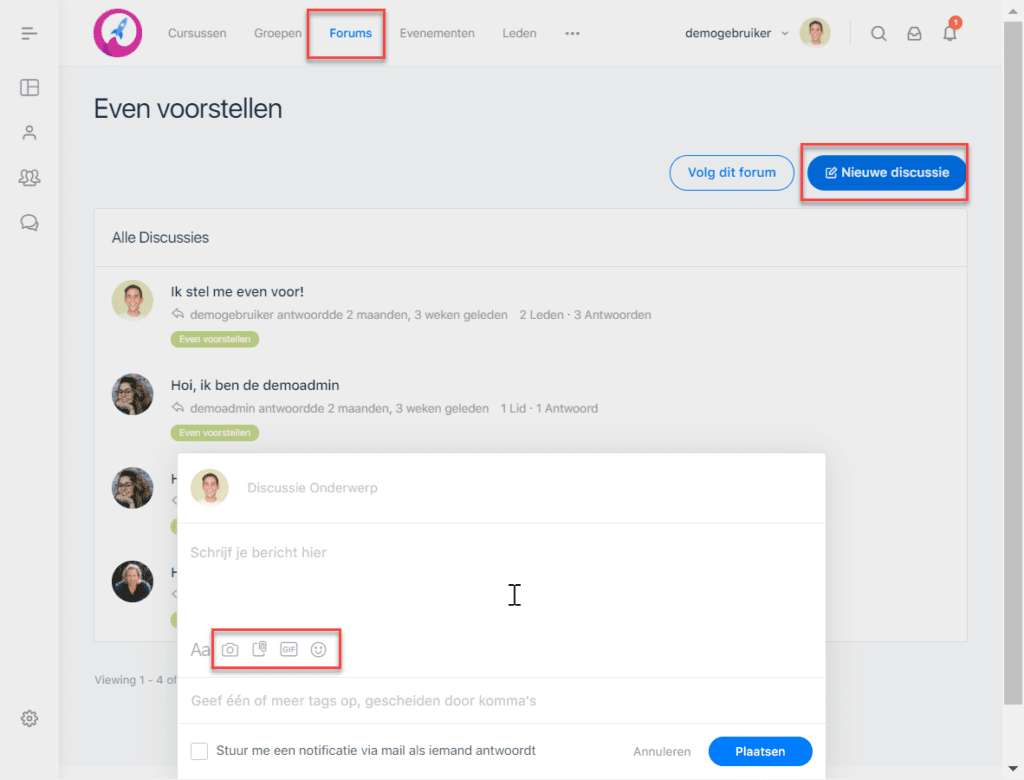
De zichtbaarheid van de inhoud is afhankelijk van de algemene forum-instellingen.